Навигаторы и навигация по GPS/ГЛОНАС – незаменимая вещь для многих автомобилистов, такие устройства взаимодействуют со спутниками и считывают существующую карту местности.
Однако, такие карты имеет свойство устаревать, так как меняется ситуация с закрытиями и перекрытиями дорог, установкой новых дорожных знаков и т. д., поэтому часто их приходится обновлять.
Какие особенности в этом смысле имеет Том-Том, что это за система навигации, и как ее обновить? На все эти вопросы мы дадим ответы в нашем материале.
Содержание:
Основные данные
В данной статье пойдет речь об обновлении штатной навигационной системы TomTom Carminat, так как именно она работает с базой карт, которые необходимо скачивать устанавливать извне.
Но начиная с моделей, выпущенных в 2011 году, автомобили Рено стали комплектоваться другой системой — TomTom Carminat Live, которая способна самостоятельно обновлять карты частично или полностью, а потому в сложной системе установки их не нуждается.
Что качается старой системы, обновить ее порой бывает достаточно не просто.
То есть, она работает исключительно как бумажный аналог карты.
В отличии от современных навигаторов, она почти никогда не способна своевременно уведомлять о камерах, дорожно-транспортных происшествиях и т. д.
Более того, в связи со значительными изменениями, которые произошли в дорожной сети России и мира с 2009 года, эта навигация без обновления не способна нормально выполнять свою функцию даже исключительно как карта.
к содержанию ↑Принцип работы
Работа навигации в данной системе основывается на трех составляющих, благодаря взаимодействию которых удается определять маршрут и текущее положение автомобиля:
Зачем обновлять систему?
Строго говоря, обновляется не система, а сами карты, на основании которых она работает. Почему же требуется обновлять карты?
Официально, разработчиками данной системы собираются новые данные о дорожной ситуации, формируются новые карты, учитывающие все изменения в дорожной ситуации.
При получении новых данных, выпускается обновление карт с той или иной периодичностью.
Именно это обновление и необходимо установить для того, чтобы обновить систему, и карты продолжили нормально функционировать.
Как обновлять?
Как было сказано выше, под обновлением понимается скачивание и перемещение на карту памяти устройства новых версий карт и последующая установка карты памяти обратно в устройство.
Этот процесс может быть сопряжен с рядом сложностей по нескольким причинам, которые будут рассмотрены ниже.
Два типа обновления
Существует два способа проведения обновлений:
- Официальный способ достаточно простой, он законный и гарантирует 100%-ный успех и абсолютную совместимость карт и системы. Основной минус способа в том, что он платный – то есть, вам необходимо скачать карты с официального сайта разработчика за определенную плату. В течение 60 дней после приобретения нового автомобиля со встроенной системой навигации, вы имеете право скачать такие карты бесплатно, но потом доступ к ним прекращается, за обновления приходится платить деньги;
- Неофициальный способ сродни использованию пиратских компьютерных игр. Вам необходимо найти в сети взломанную версию таких карт и с помощью специальных программ установить ее на свою карту памяти. Плюс метода в том, что он полностью бесплатный, минус – в его трудоемкости, сложности и не абсолютной гарантии успеха (версия может оказаться несовместима с вашей системой навигации).
Ниже будут рассмотрены интересные особенности, характерные для обоих этих методов, а также приведены алгоритмы официального и неофициального способа обновлений системы.
Карта памяти
Это устройство имеет немало особенностей, которые отличают ее от обычных носителей информации.
Для того, чтобы обновить систему, устройство нужно правильно извлечь, правильно провести сбрасывание на него информации (новых карт) и правильно установить его обратно в систему.
Нельзя устанавливать это устройство в любые другие гаджеты. Желательно регулярно делать копии данных, сохраненных на устройстве.
Помимо карт собственной страны, предоставляемых по умолчанию в стране реализации автомобиля с системой навигации, можно дополнительно скачать карты других стран.
Извлечение карты памяти произведите таким образом:
Извлекайте карту памяти исключительно таким способом. Иное извлечение может привести к потере информации или прекращению ее функционирования.
В частности, нельзя просто вытаскивать карту, не получив соответствующего «разрешения от системы».
После того, как все необходимые программные манипуляции с картой будут выполнены, нужно снова установить ее в устройство. И это также нужно делать в соответствии с определенными правилами:
- Выключите систему зажигания автомобиля;
- Дождитесь автоматического выключения навигационной системы;
- Установите карту контактами вперед в разъем, надавив на нее.
Программное обеспечение
Для установки новой версии карт на ваше устройство, вам потребуется специальная программа, которая произведет такую установку.
Программа эта называется и устанавливается автоматически после того, как вы подключите карту памяти навигатора к своему компьютеру.
Скачивание карт и информации
Для того чтобы установить необходимо программное обеспечение, проделайте следующее:
Если вам требовалось только обновить карты, то вы можете просто закрыть программу и корректно извлечь карту памяти из устройства.
После этого установите карту в систему навигации, таким образом, как было описано в разделе выше.
Помните, что данное программное обеспечение напрямую взаимодействует с интернетом, потому устанавливать его на компьютере, на котором отсутствует интернет, бессмысленно.
Дополнительные возможности
С помощью данного программного обеспечения можно не только скачать свежие карты, но и сделать копию данных системы на диск компьютера с целью дальнейшего их восстановления в случае утраты.
Для того чтобы создать такую резервную копию действуйте согласно алгоритму:
- Повторите пункты с первого по седьмой включительно, описанные в предыдущем разделе статьи;
- На главном экране приложения найдите кнопку ;
- На следующей странице меню найдите раздел и нажмите на эту кнопку;
- Программа автоматически создаст и сохранит в свои каталоги в памяти компьютера резервную копию настроек и данных с подключенной в данный момент карты памяти;
- Теперь вы можете выключить программу и корректно извлечь карту памяти из устройства.
В дальнейшем при необходимости можно будет восстановить систему с помощью последней резервной копии с помощью этого же программного обеспечения.
Для этого вам нужно будет снова установит карту памяти в компьютер, запустить соответствующее программное обеспечение, и найти в его главном меню кнопку .
Восстановление произойдет до самой новой резервной копии настроек и данных, хранящейся в памяти программы (причем, в случае утери карты памяти восстановление возможно будет произвести и на другую совместимую карту).
Неофициальное обновление
Как было сказано выше, такой метод имеет ряд недостатков, в первую очередь, связанных с тем, что достаточно сложно найти корректно взломанные совместимые карты для устройства.
Кроме того, процесс более трудоемкий и длительный.
Но так как стоимость карт для официальной установки может составлять до 4000 рублей, попробовать прибегнуть к нему для некоторых автовладельцев может быть целесообразно.
Как же обновить систему и установить новые карты бесплатно, если вы купили автомобиль более чем 60 дней назад?
Теперь система обновлена с программной точки зрения. После этого уже можно скачивать карты и устанавливать их аналогичным образом.
Неофициальные карты
Для того, что бы установить свежие карты в обновленную систему, оставьте карту памяти с новой прошивкой, установленной в компьютере.
И выполните на нем следующую последовательность действий:
- Скачайте наиболее свежее подходящие карты, например, по ссылке http://rutracker.org/forum/viewtopic.php?t=5188366;
- Теперь найдите в Загрузках на вашем компьютере скачанный архив и распакуйте его;
- Скопируйте распакованную из архива папку с картой и переместите в корневую папку на карте памяти (извлекать файлы карт из папки не нужно);
- После того, как копирование будет закончено, нужно корректно извлечь карту памяти из компьютера.
В общем случае на этом работа за компьютером окончена.
Однако, высока вероятность того, что навигационная система не будет работать, будет выдавать ошибку из-за некорректного взлома прошивки, несовместимых карт или иных проблем.
Потому наиболее сложной частью данного процесса является именно поиск подходящего программного обеспечения, ведь даже то, что запустилось на навигаторе у одного пользователя, может не запуститься у другого.
Установка карты в навигационную систему
Теперь можно взять карту и идти с ней в машину. Подключите ее (установите в устройство) таким способом, как было описано в разделе «Карта памяти» в данной статье.
Подождите около 30 секунд – это то время, которое уйдет на установку новой, недавно скачанной вам, прошивки.
Обратите внимание, что по истечении этого времени система не должна заработать – навигатор по-прежнему будет сообщать о том, что нельзя использовать данные карты в этом устройстве.
Инициализация
Повторно установите данную карту памяти в компьютер и дождитесь автоматического запуска соответствующего программного обеспечения.
Программа может попросить вас обновить версию прошивки до более новой, но этого ни в коем случае нельзя делать. Проделайте следующее:
Оригинальная карта
Если вы хотите использовать вместо новой карты памяти оригинальную, то есть ту, что установлена в навигаторе в данный момент, то алгоритм действий будет несколько иной.
Вам нужно также установить эту карту в компьютер и дождаться запуска соответствующей программы.
После этого, в обязательном порядке сделайте резервную корпию данных и материалов с карты, так как при ошибках в дальнейших действиях они могут потребоваться для восстановления того, что было изначально.
Теперь откройте эту карту памяти стандартным способом – через , и удалите с нее все дан6ные карт, существующие в настоящее время.
Далее может быть несколько вариантов развития событий в зависимости от того, какая версия системы установлена:
Таким образом, это достаточно сложных и непредсказуемый процесс, потому рекомендуется попытаться использовать новую карту для того, чтобы не удалять данные с исправно работающего в системе носителя.


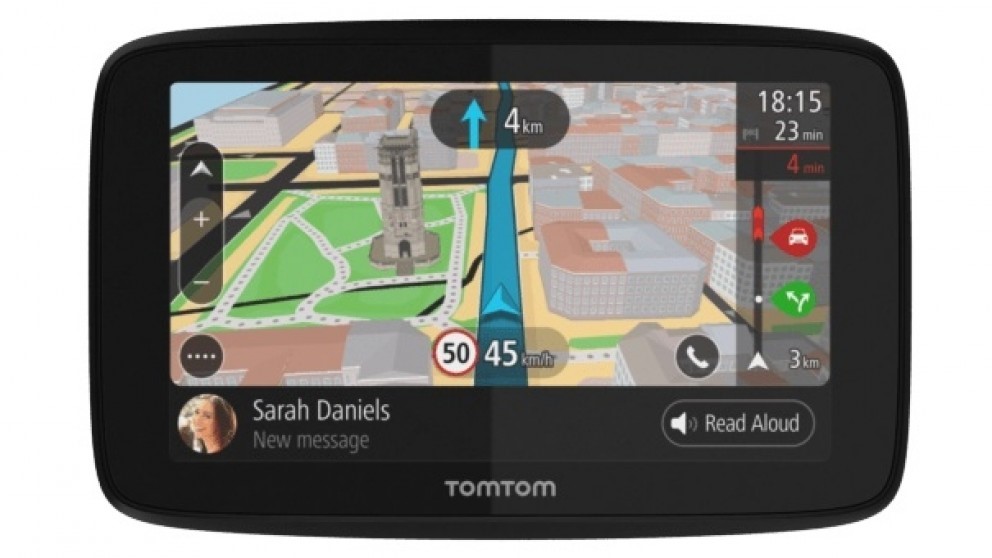


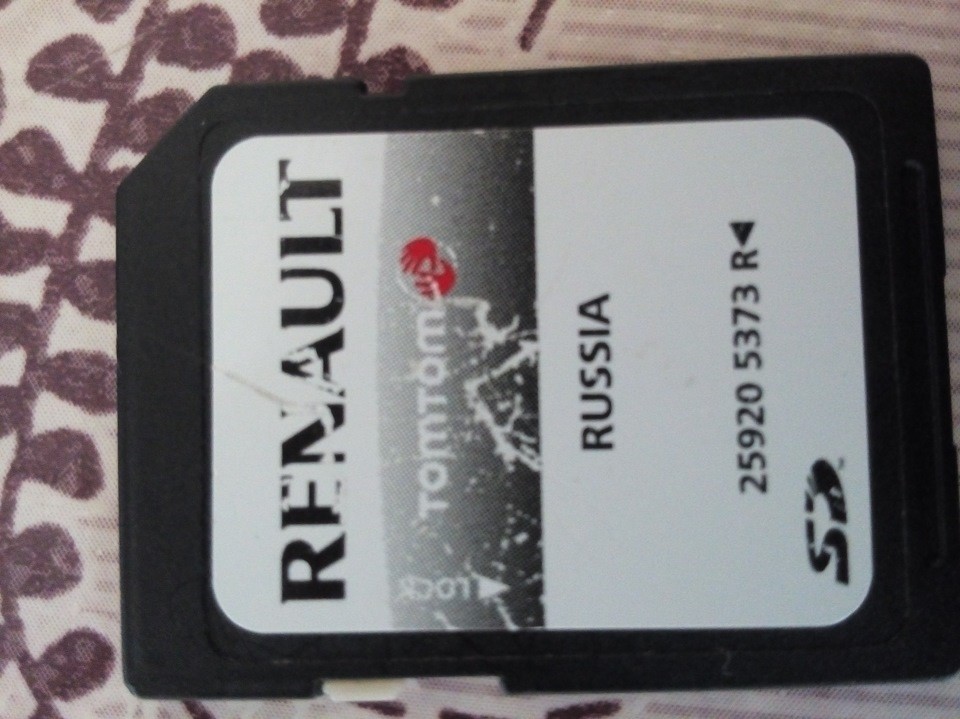
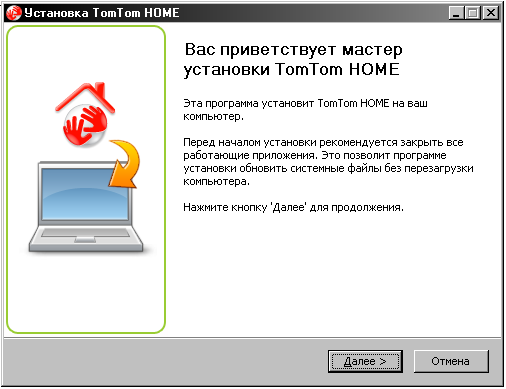
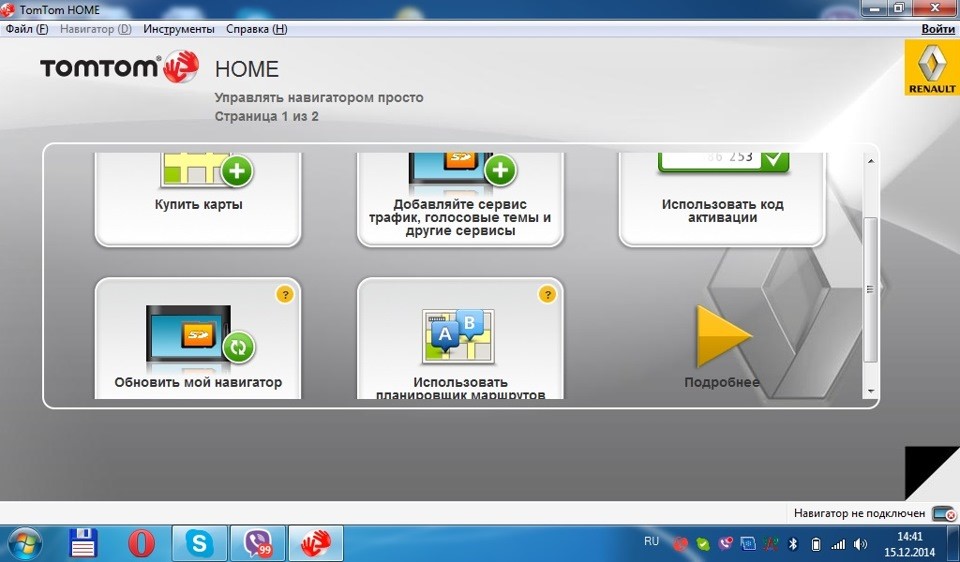

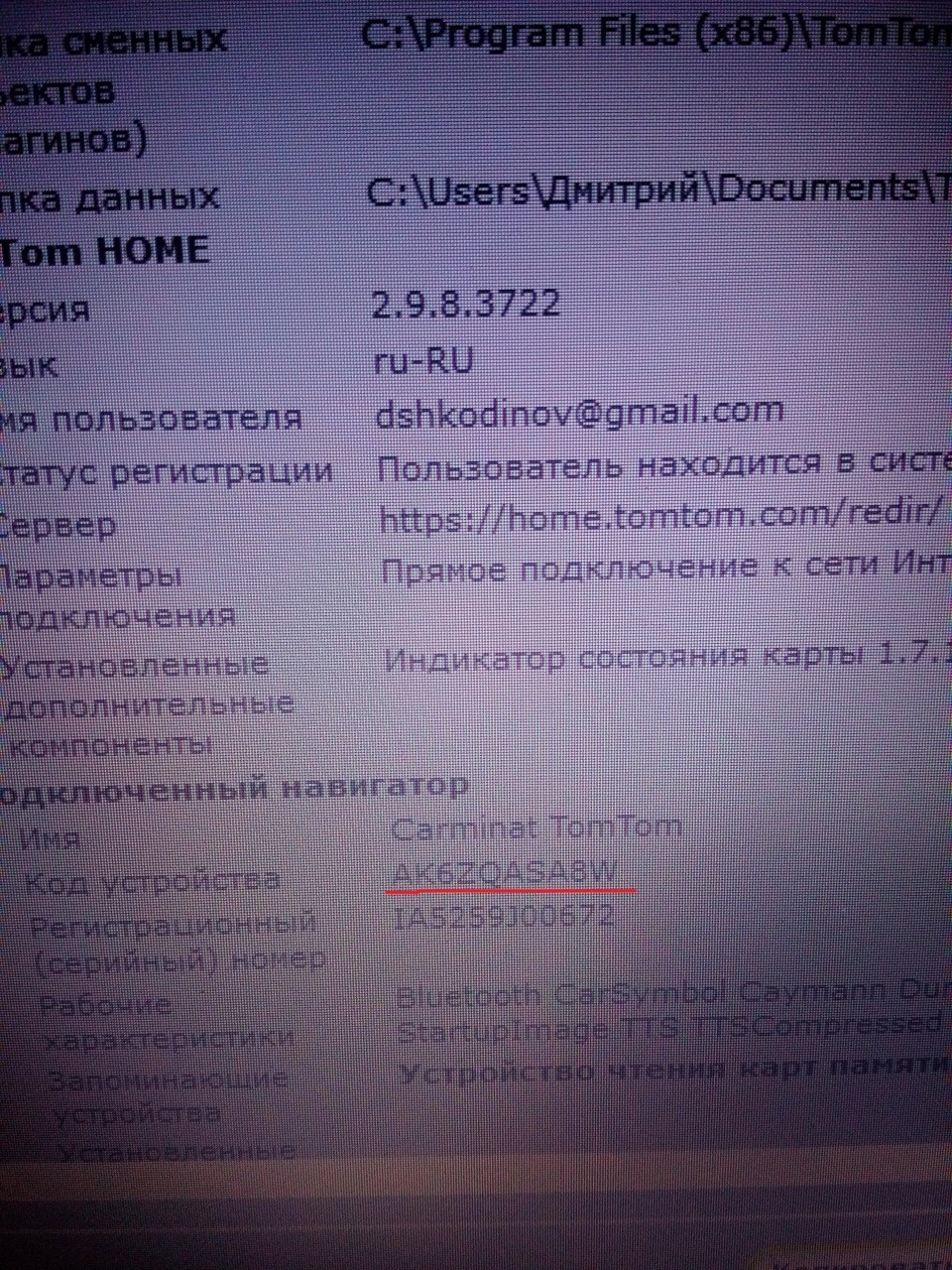
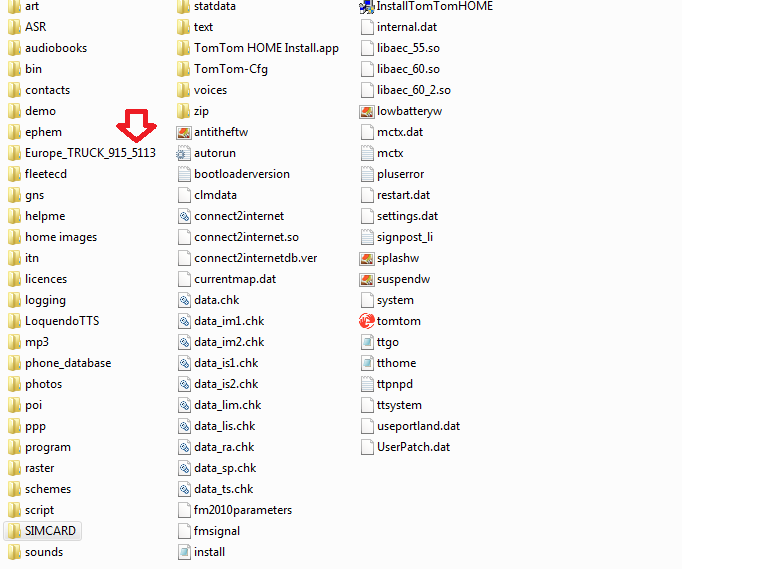

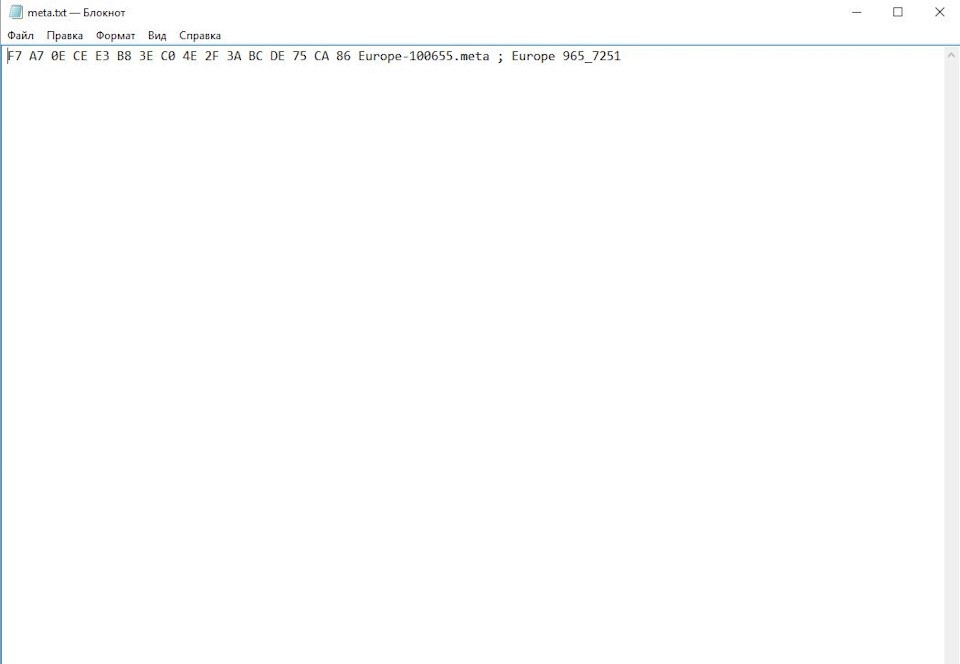
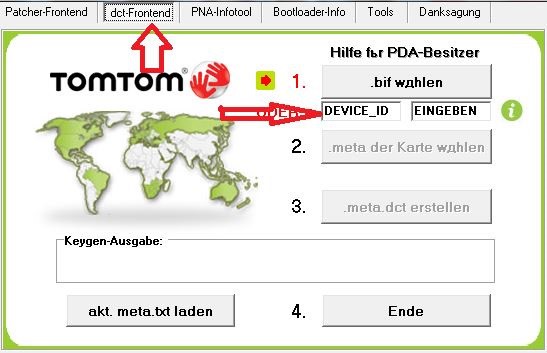
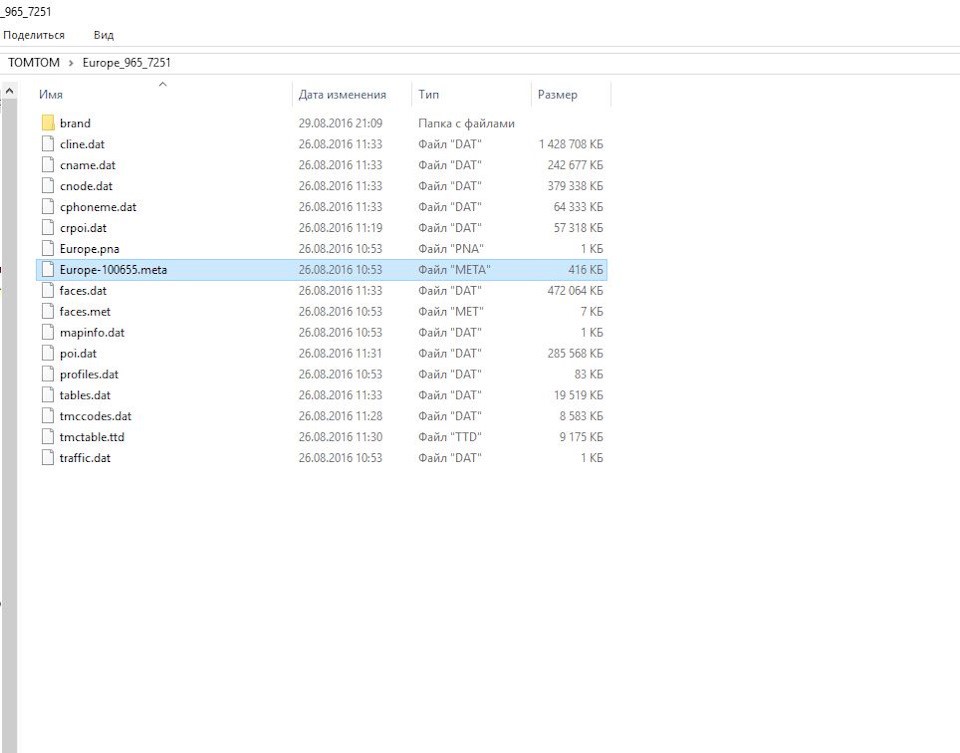
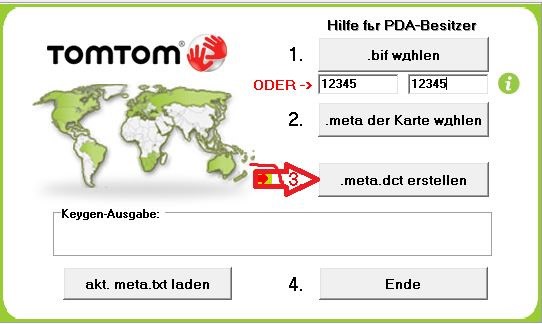




![SanDisk Extreme Pro 64GB — [подробный обзор] скоростной карты памяти](https://geek-nose.com/wp-content/uploads/thumbs_dir/2-12-1stfqntxdgmmbv208qbaslff8usq3qy2qtnz5cpiy6kk.jpg)

прошивка в статье совместима со всеми картами и навигаторами carminat или нужно где-то смотреть соответсвие?
Прошивку заменяем для работы с вороваными картами?
"Но начиная с моделей, выпущенных в 2011 году, автомобили Рено стали комплектоваться другой системой — TomTom Carminat Live, которая способна самостоятельно обновлять карты частично или полностью, а потому в сложной системе установки их не нуждается. Что качается старой системы, обновить ее порой бывает достаточно не просто. Это связано с самим принципам работы системы. Она работает в комплекте с картой памяти, на которую должны быть скачаны все необходимые карты. Тогда система определяет ваше положение на данной карте с помощью спутников и отслеживает таким образом ваше передвижение."
Так Live тоже работает с картой, или нет?